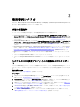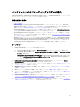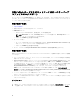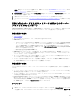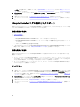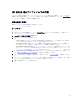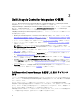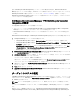Users Guide
Table Of Contents
- Dell Lifecycle Controller Integration For Microsoft System Center Configuration Manager バージョン 2.1 ユーザーズガイド
- はじめに
- 使用事例シナリオ
- Dell Lifecycle Controller Integration の使用
- Dell Connection License Manager を使用した DLCI ライセンス付与
- Dell Connections License Manager での Dell Lifecycle Controller Integration の設定
- ターゲットシステムの設定
- 自動検出とハンドシェイク
- タスクシーケンスへのドライバの適用
- タスクシーケンスメディア(ブータブル ISO)の作成
- System Viewer ユーティリティ
- 設定ユーティリティ
- Integrated Dell Remote Access Controller コンソールの起動
- Task Viewer
- Dell Lifecycle Controller Integration を使用して実行できるその他のタスク
- 設定ユーティリティの使用
- サーバーのインポートユーティリティの使用
- System Viewer ユーティリティの使用
- トラブルシューティング
- 関連文書およびリソース
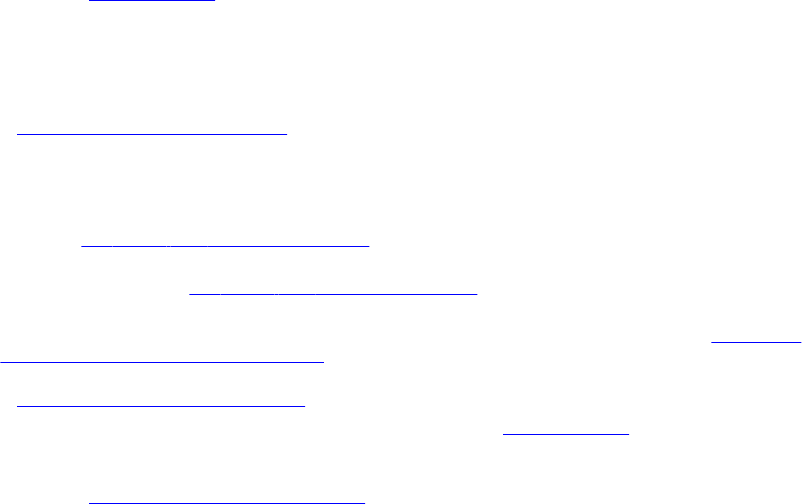
NIC または CNA プロファイルでの作業
システムに内蔵された特定のネットワークインタフェースカード(NIC)または統合ネットワークアダプタ
(CNA)の異なる属性を設定し、プロファイルに保存できます。NIC または CNA プロファイルは、System Viewer
ユーティリティを使用して作成および編集できます。
作業を開始する前に
詳細については、「共通の前提条件」を参照してください。
ワークフロー
1. 特定のシステムの ConfigMgr コンソールで System Viewer ユーティリティを起動します。詳細について
は、「システムビューアユーティリティ」を参照してください。
2. ネットワークアダプタの設定 を選択します。
3. 次のオプションのいずれかを選択します。
• Create a profile(プロファイルの作成)- 新規の NIC または CNA プロファイルを作成します。詳細につ
いては、「NIC または CNA プロファイルの作成」を参照してください。
• Edit an existing profile(既存プロファイルの編集)- 既存の NIC または CNA プロファイルを編集しま
す。詳細については、「NIC または CNA プロファイルの編集」を参照してください。
• Scan collection to identify adapters(コレクションをスキャンしてアダプタを識別)- コレクションをス
キャンして、コレクション内の設定されたアダプタをリストします。詳細については、「ファームウ
ェアインベントリの比較とアップデート」を参照してください。
4. プロファイルにアダプタを追加するか、またはプロファイルからアダプタを削除します。詳細について
は、「NIC または CNA プロファイルの作成」の手順 3~4 を参照してください。
5. グリッド上のアダプタを選択し、設定します。詳細については、「アダプタの設定」を参照してくださ
い。
6. 各パーティションに選択したパーソナリティに対して NIC および iSCSI パラメータを設定します。詳細
については、「
NIC および iSCSI パラメータの設定」を参照してください。
7. NIC または CNA プロファイルを保存します。
17